Revisão do gravador de tela Bandicam [recursos|prós|contras]
O programa de gravação de tela Bandicam é usado para gravar todos os seus vídeos e jogos com facilidade. Esta ferramenta, ao contrário de outras disponíveis no mercado, oferece vários modos de gravação para atender às necessidades de gravação de tela de cada usuário. Possui modo de gravação do dispositivo, gravação do jogo, o modo de gravação de tela e o modo de gravação de vídeo. Vamos falar sobre estes quatro modos de gravação neste artigo sobre o gravador de tela Bandicam.
O gravador de tela grátis Bandicam foi projetado especificamente para gravar e capturar tutoriais em vídeo, sessões de jogos, orientações educacionais e aulas online. Este programa também é recomendado para profissionais que realizam seus trabalhos de apresentação em negócios com os inúmeros recursos.
1. Revisão do Bandicam: baixar e instalar
O Bandicam pode compactar facilmente seu arquivo para um tamanho menor, além de manter a qualidade do vídeo. Ele usa o codec da Nvidia para gravar vídeos que ajudam no processo de compactação. Este programa, além de ter uma interface de uso muito boa, tem a capacidade de capturar tela, áudio e vídeo para ajudar os usuários criar conteúdo de alta qualidade. Todos os recursos podem ser usados ao máximo com a chave serial do gravador de tela Bandicam. Antes disso, vamos ver como baixar gratuitamente o gravador de tela Bandicam para PC e instalar.
Passo 1: Visite o site do Bandicam. Clique em “Baixar” para a versão completa do gravador de tela Bandicam. Uma vez baixado, agora você deve executar o arquivo "bdcamsetup.exe".
Passo 2: Escolha o idioma na lista fornecida e clique na opção “Próximo” quando a janela de configuração for exibida. Aceite todos os termos clicando no botão “Eu aceito”. Selecione todos os componentes a serem instalados e toque no botão “Próximo” para continuar.
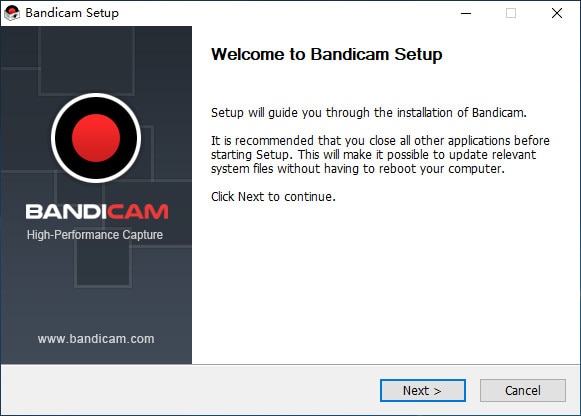
Passo 3: Após fornecer o local onde a ferramenta será instalada, clique na opção “Instalar”. Caso você receba uma mensagem de "Erro ao abrir o arquivo de gravação", no Gerenciador de Tarefas, reinicie o procedimento "bdcam.exe". Clique em “Concluir” na janela de configuração.
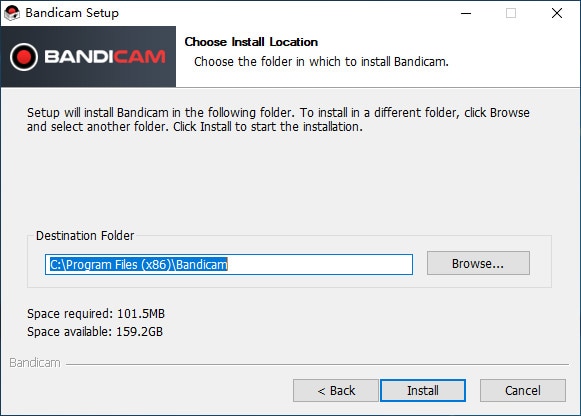
2. Revisão do Bandicam: como usar?
O gravador de tela Bandicam para Windows 10 possui diferentes modos de gravação, como modo de gravação de dispositivo, modo de gravação de jogo, modo de gravação de tela e modo de gravação de vídeo. Vamos agora discutir cada um deles em detalhes.
Modo de gravação de tela
O modo de gravação de tela ajuda a gravar qualquer coisa na tela. Nesse modo, os usuários podem capturar o que quer que esteja acontecendo na tela - seja qualquer apresentação do PowerPoint, a tela inteira, qualquer janela do navegador da Web, planilhas do Excel, vários jogos e assim por diante.
Passo 1. Abra o Bandicam e clique no canto superior esquerdo, escolha o modo de gravação da tela. Você pode selecionar a tela inteira ou selecionar uma área de gravação.
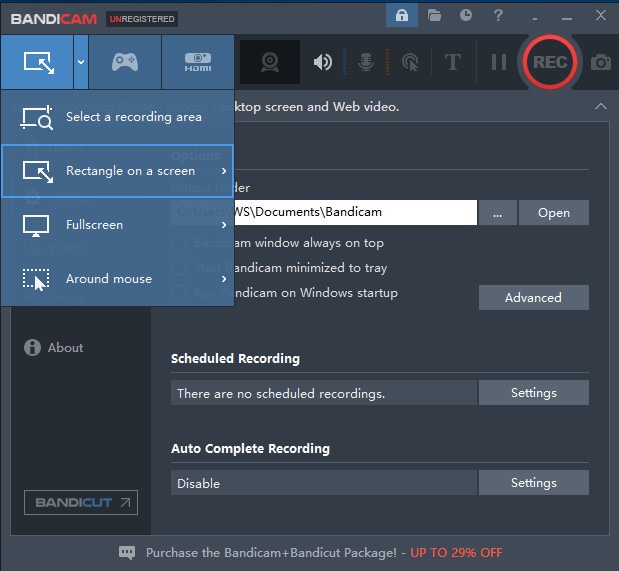
Passo 2. Você também pode escolher o vídeo e as configurações gerais para definir as configurações básicas deste programa.
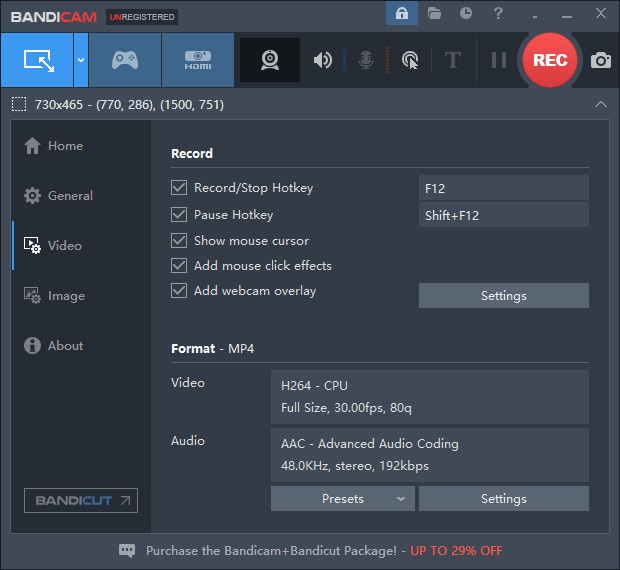
Etapa 3. Clique no botão "GRAVAR" para iniciar a gravação da tela. Você pode encerrar o processo a qualquer momento.
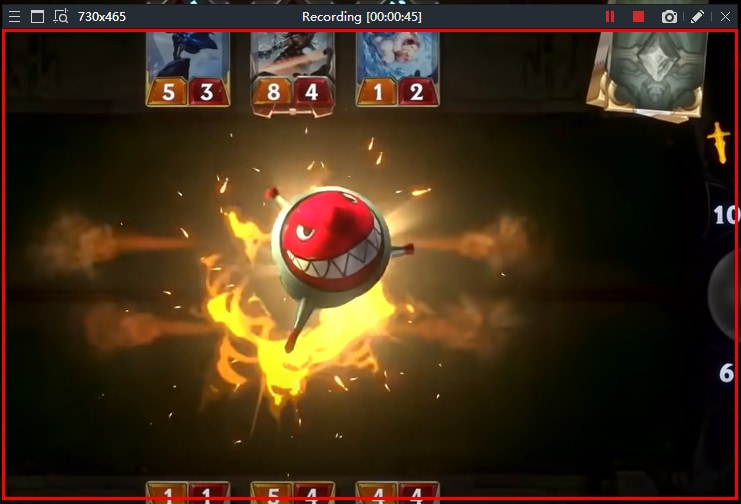
Passo 4. Após a gravação, você pode selecionar a opção "Vídeos" na Página inicial e o programa permite que você reproduza, edite, carregue ou exclua seus vídeos.
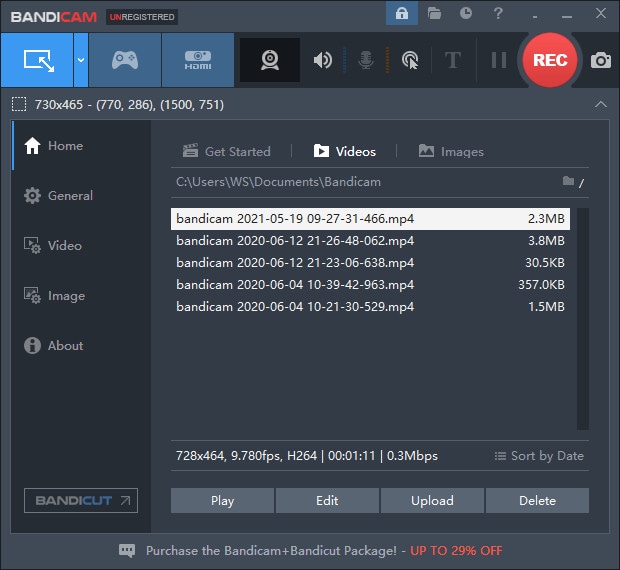
Bem, se compararmos o modo de gravação de tela com o modo de gravação de jogos da ferramenta, a qualidade é um pouco inferior. No entanto, este modo é muito mais fácil de usar em comparação com outros modos. Não recomendamos usar o modo de gravação de tela se você deseja gravar vídeos e jogos com altas taxas de quadros.
Modo de gravação do jogo
O próximo é o modo de gravação de jogos. Como o nome é autoexplicativo, fica bem claro que os usuários podem gravar a jogabilidade e também exibir os quadros/segundo com latência. O modo de gravação de jogos é projetado especificamente para gravação de jogos e funciona melhor com os que usam tecnologias gráficas Vulkan, OpenGL ou DirectX.
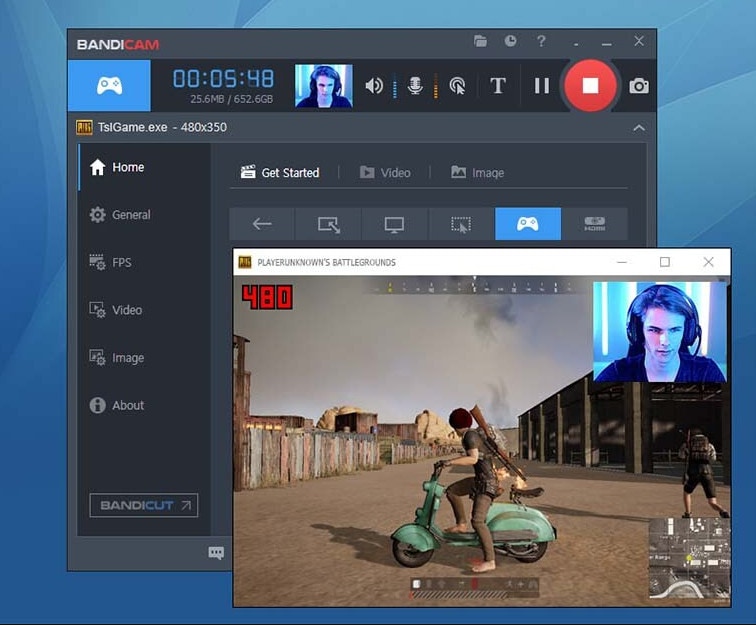
Embora este modo possa gravar de todas as fontes externas com alta qualidade, por outro lado, exige que você tenha um ótimo hardware. Quando se trata de gravar jogos, para obter melhores resultados, você precisa comprar uma placa de vídeo PCI-E/PCI. Você também pode optar por uma placa USB compatível com a porta necessária do seu computador e com USB 3.0. Além disso, você precisa dos drivers necessários instalados em seu PC.
|
Prós: |
Contras: |
|---|---|
|
Possui diferentes modos de gravação conforme a necessidade do usuário. |
Você não pode gravar a tela do PC e outros programas no modo de gravação do jogo . |
|
Com o modo de gravação de tela, você pode gravar a tela inteira ou apenas uma parte da tela. |
O modo de gravação de tela não é bom para gravar vídeos de alta qualidade com altas taxas de quadros. |
|
Você pode gravar um XBOX, Gravação de Jogos, webcam e IPTV (alta qualidade) no modo de gravação de dispositivo. |
Uma webcam ou outros dispositivos de hardware de gravação são necessários no modo de gravação de dispositivo. |
|
Você pode gravar vídeos 4K Ultra HD junto com a gravação de áudio. |
|
|
É uma ferramenta de gravação de jogos bem conhecida que é acelerada por hardware. |
|
|
Esta ferramenta também permite edição de vídeo. |
3. Melhor alternativa ao Bandicam
Embora o Bandicam seja um pacote completo para gravar sua tela, os diferentes modos da ferramenta vêm com algumas limitações. E, portanto, você precisa ficar mudando de modo para obter os melhores resultados. A melhor solução para superar esse problema é o Gravador de Vídeo DemoCreator. O DemoCreator tem todos os recursos que o Bandicam tem, além da grande vantagem de ser gratuito. Não importa o que você deseja gravar, um jogo online, um navegador da web, algum programa em execução na tela, um vídeo no seu PC. Você pode gravar tudo no seu PC sem problemas, sem limitações.

É um programa muito fácil de usar para gravar a tela do seu computador, além de ser um editor de vídeo. Alguns dos principais recursos do DemoCreator são a gravação de jogos online (até 120 quadros/segundo), gravação de webcam e tela ao mesmo tempo. Além disso, o DemoCreator também é uma ferramenta de edição de vídeo muito fácil de usar com vários recursos de edição básica, adição de texto, anotações, textos explicativos e assim por diante.
 100% seguro
100% seguro 100% seguro
100% seguroConclusão:
O gravador de tela Bandicam afirma fornecer menos latência em comparação com outras ferramentas de gravação de tela, mesmo assim, parece haver um atraso perceptível em toda gravação. Por outro lado, sem dúvida, fornece vídeos de altíssima qualidade. Caso você enfrente algum tipo de problema com este programa, o DemoCreator está sempre disponível para te ajudar. Recomendamos este gravador de tela por sua ampla gama de recursos.





David
chief Editor